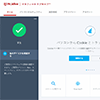メインPCのWindows10がアップデートできなくなったのを機に初期化することにした
コトカラです。
少し前から、パパのメインPCのWindows10がアップデートできなくなりました。
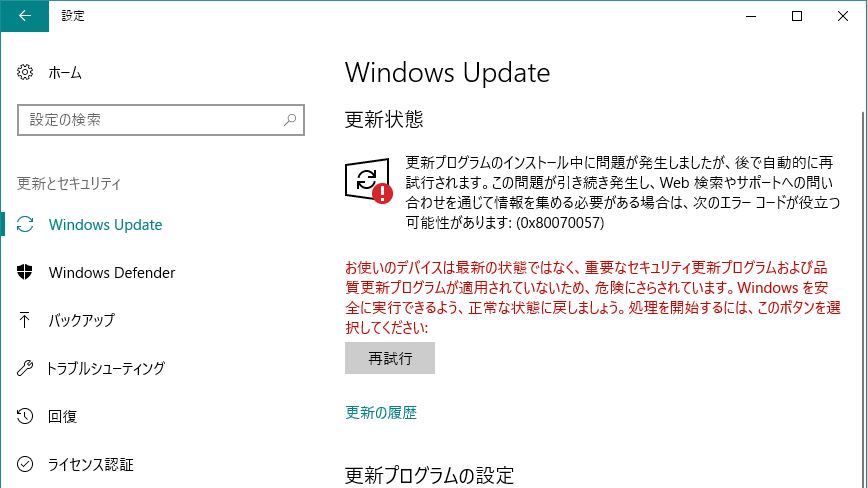
パソコンでもスマホでも、基本的にはOSは最新にしておくべきなのですが、いろいろと急ぎの予定がありしばらくそのままにしていました。
とはいえあまり長期間そのままというのも怖いので、そろそろPCを初期化することになりました。
初期化すると文字通り使い始めたころ状態に戻るので、インストールしたソフトや自分で作ったデータ、保存した画像などが消えてしまうので、消えて困るようなデータなどは、ちゃんと別の場所に残しておく必要があります。
NovaBACKUPの購入とインストール
手動で必要なファイルをコピーすると大変ですし、バックアップを忘れてしまうと怖いので、このような時には基本的にバックアップソフトを使うようにしています。
ただ手持ちのTrueImage2010はWindows10に対応しておらず、しばらく新しいバージョンを購入しないまま手動で対応していましたが、初期化するのを機会にバックアップソフトを購入することにしました。
使い慣れているので、いずれ新しいTrueImageは購入するつもりなのですが、他のバックアップソフトにも興味があったのと、ちょうどソースネクストの割引券を手に入れたこともあり、NovaBACKUPを購入して試してみることにしました。
購入自体は、ソースネクストのサイトからダウンロード版を購入しました。
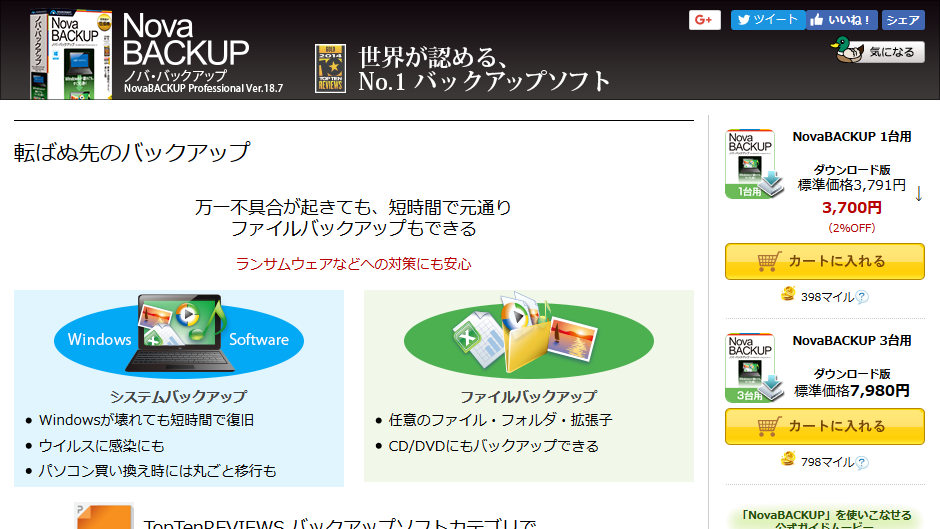
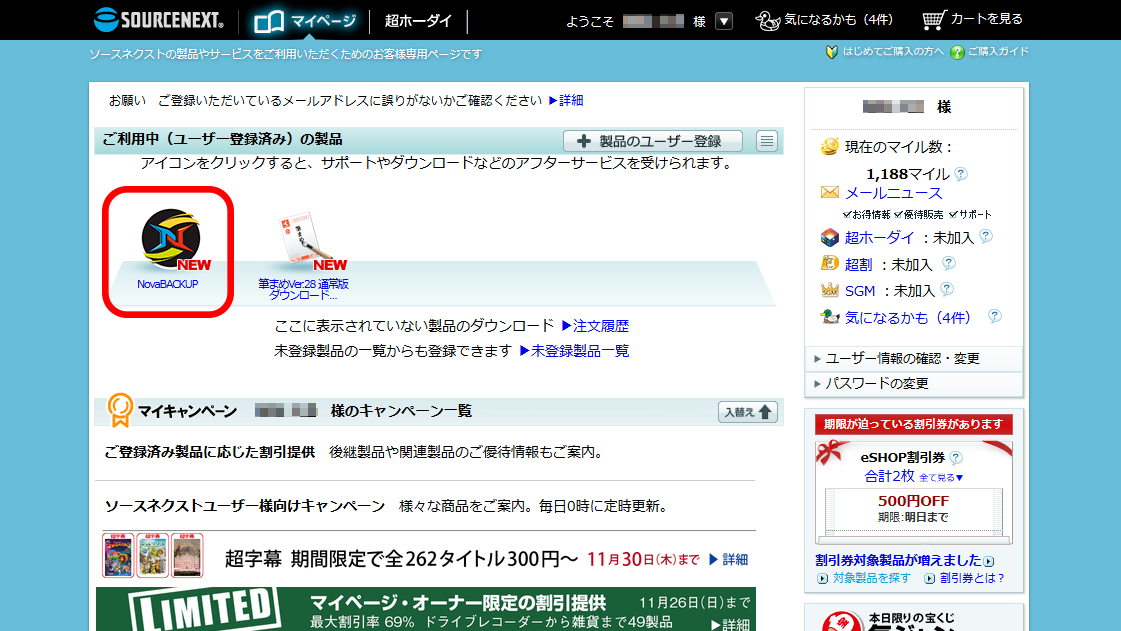
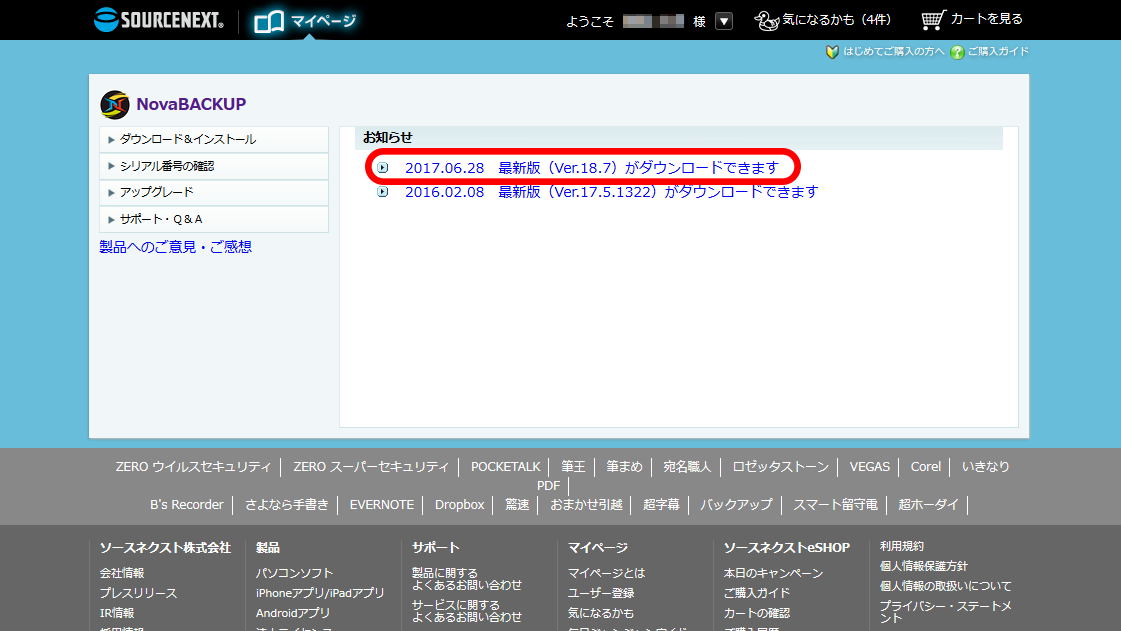
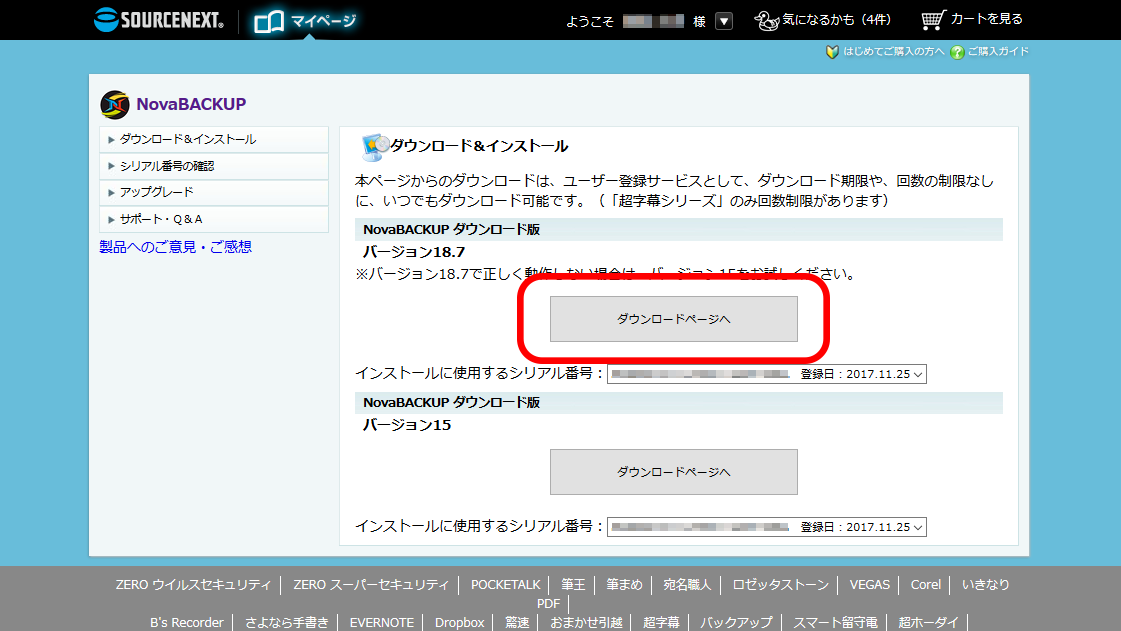
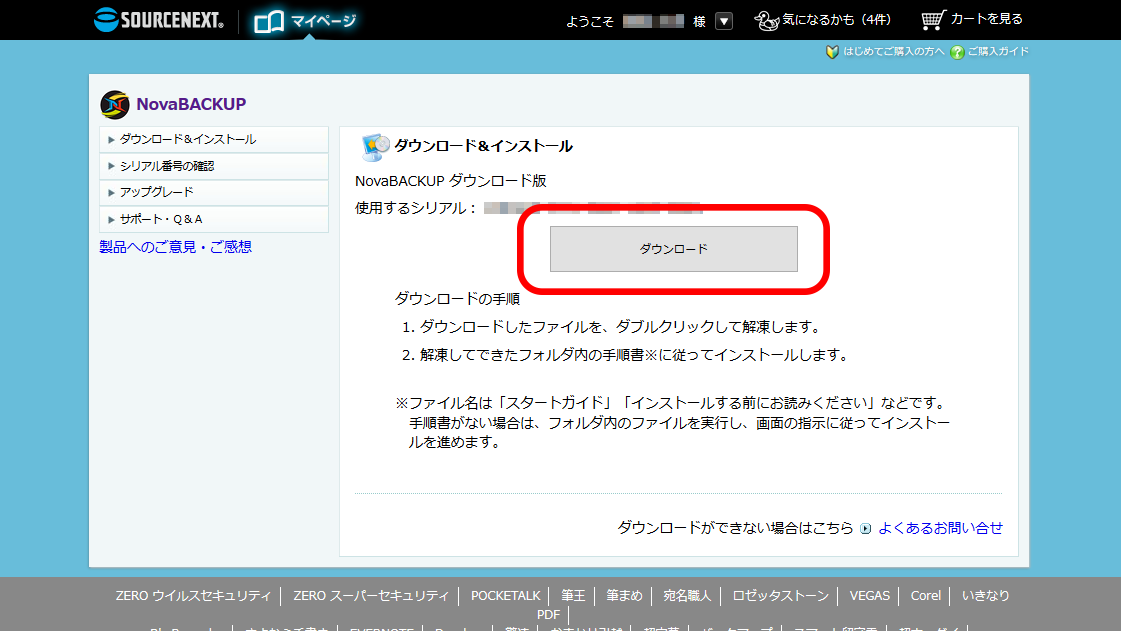
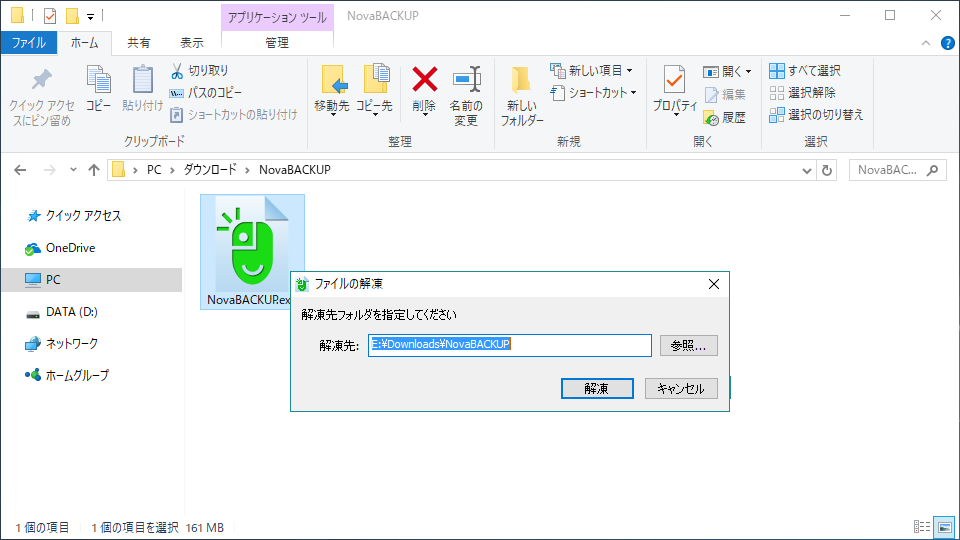
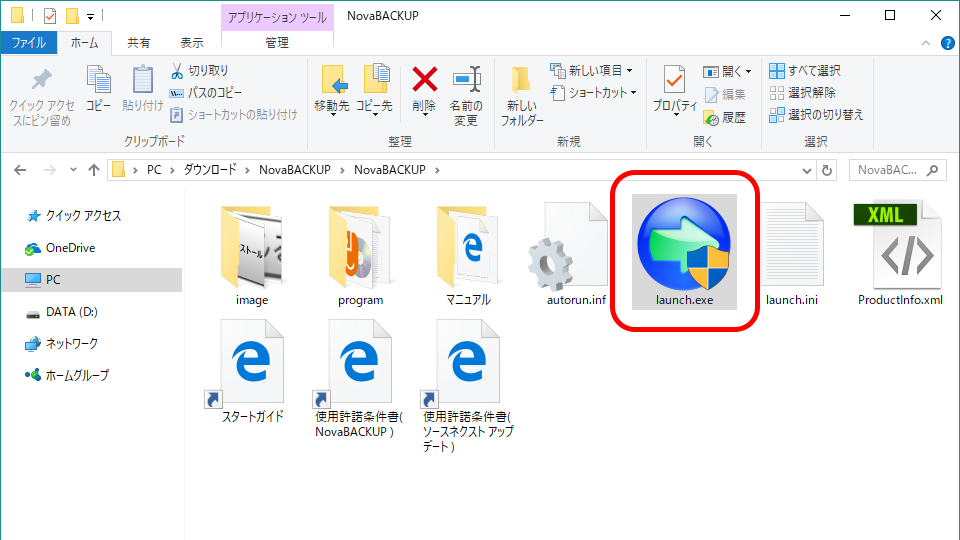
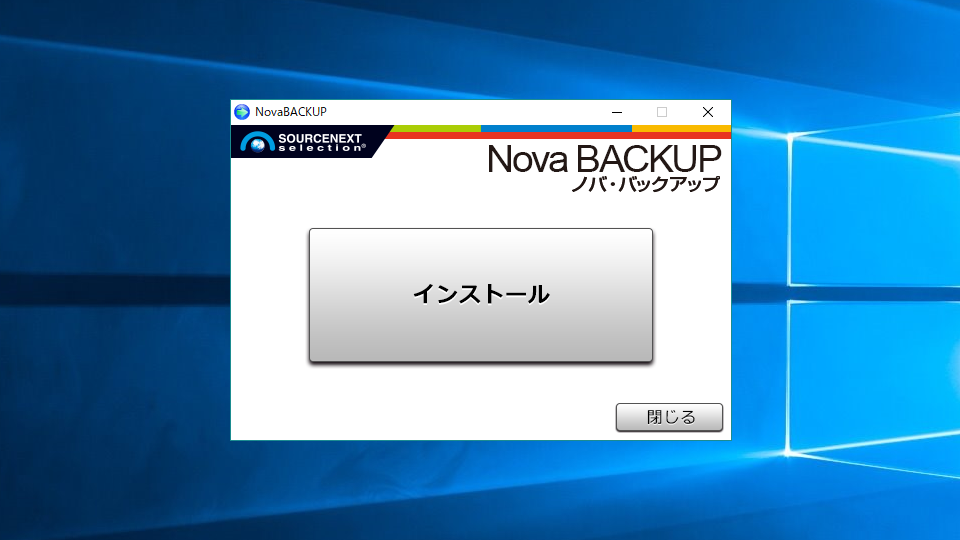
NovaBACKUPのインストールを開始するも先に進まないそのわけは・・
インストールを開始すると「Installing Backup Client Please wait, this operation could take sone time …」の表示と動作中を表すインジケーターが左右に往復したまま一向に次のウインドウに切り替わりません。
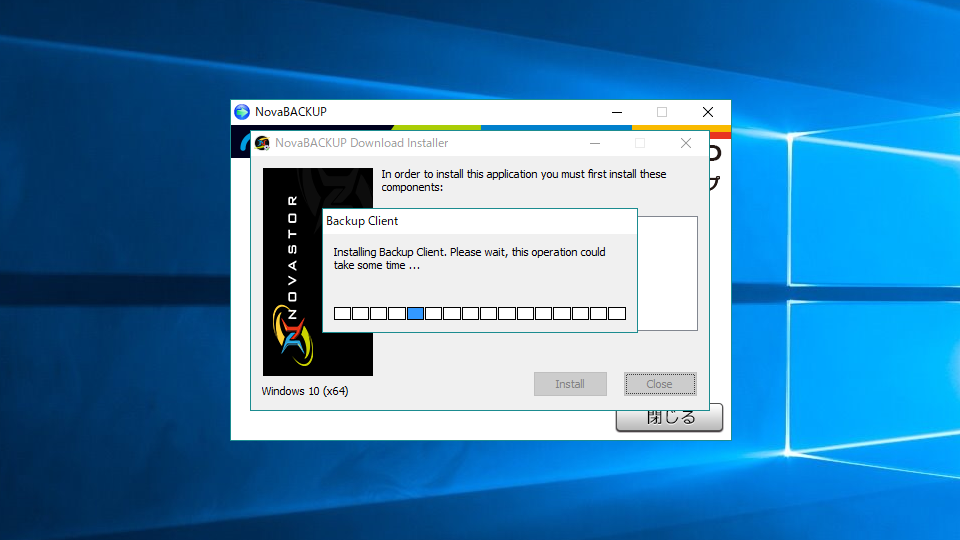
あまり急いでなかったので、ほかのことをしながら待つこと10分以上・・
このソフトについては、インストール前にWeb上の口コミで不安な記事をいくつかの目にしていたので、さすがに不安になりました。
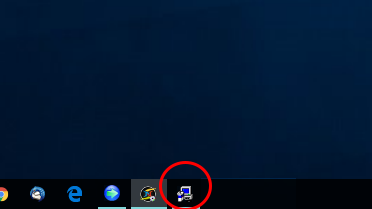
で、とりあえず画面をよく見てみると、タスクバーに一つアイコンが増えていることに気づき、クリックしてみると「NovaBACKUP セットアップウィザードにようこそ」というタイトルの別ウインドウが表示されました。
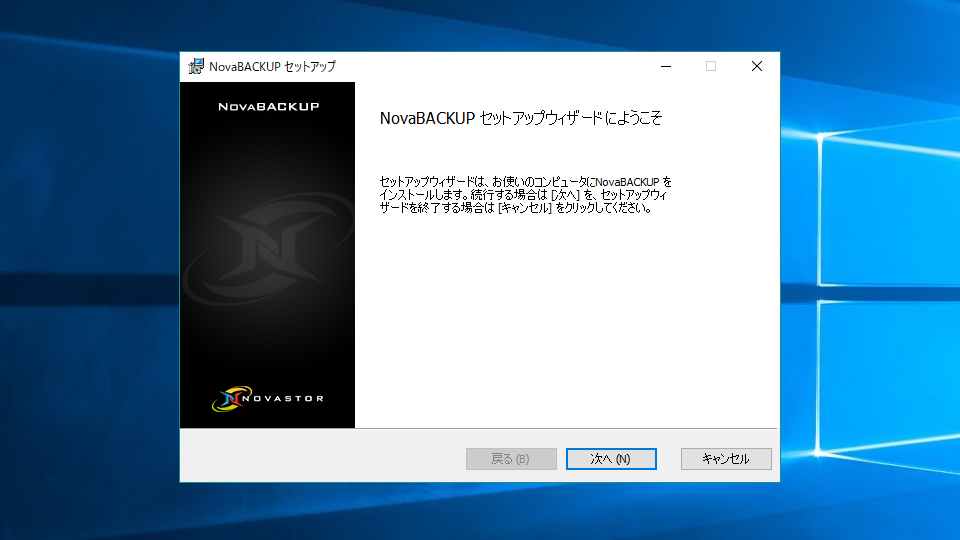
どうやら先のインジケータはこちらの操作待ち状態だったらしい・・。
これ、PCにあまり慣れていない人だとわからんよね・・。
似たようなことはほかのソフトでも何度か遭遇したことがありますが、この現象はNovaBACKUPの問題というよりも、Windowsの問題のような気がします。
Windows10にしてから、ウインドウの前後関係でこんな状態になることが時々あるんです。
次のウインドウが表示されているのに、操作しているウインドウの後ろに表示されるため、次の操作をうながされても気付かないというもの。
でもこれWindows10の問題だとは思うけど、ソフト側で表示位置をズラすことができるのなら解決できると思うんだけど、難しいんでしょうか?・・どうなんでしょうソースネクストさん?
英語ライセンス認証はすべてGoogle翻訳でクリア
ともあれ、先に進んでみる。
次はライセンス契約の同意を求めるウインドウですが、全部英語。英語力のない人間にはつらい・・。
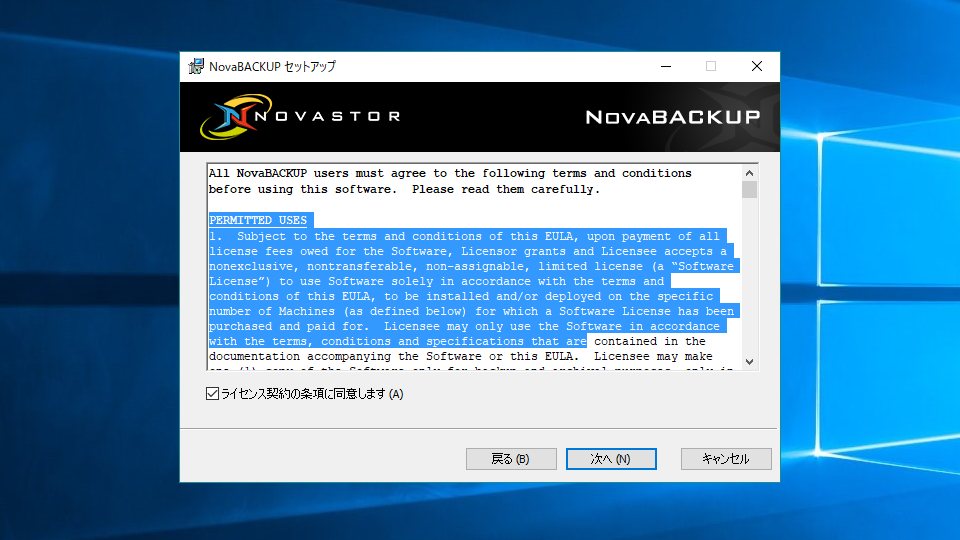
ライセンス契約をしっかり読んでいる人がどれだけいるかわからないけど、個人的には一応できるだけ目を通すようにしているので、一応翻訳しておいて欲しいなーと思います。
まぁ読まない人がほとんどだろうということで、そんなところにコストはかけられない、ということでしょうか。
幸いコピペできるようなので翻訳にかけてみることはできます。
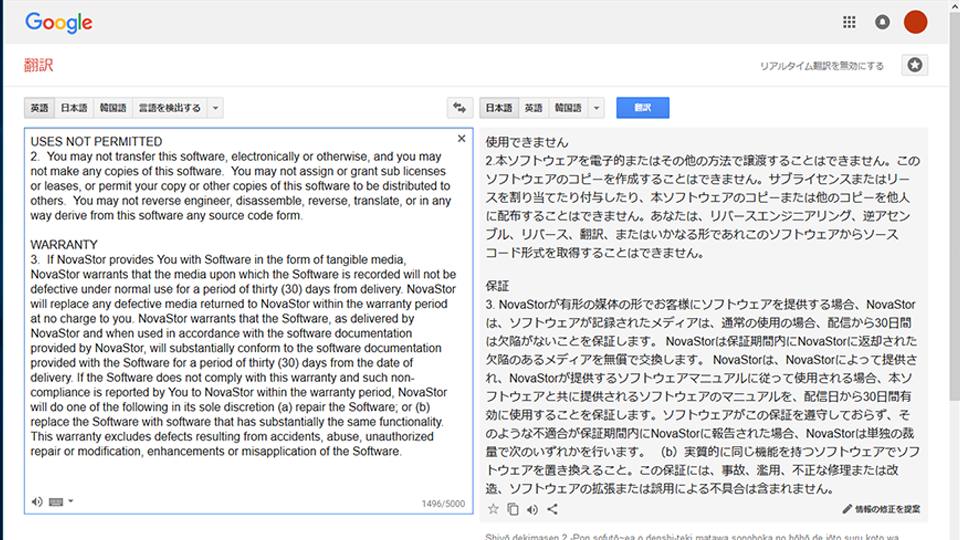
しかし最近のGoogle翻訳はイケてるなぁ~
読んでいても明らかにおかしいと思うことがかなり減った。
公式なものじゃなければ、十分通用しそうに思うほど。
無事インストール完了
ちょっと横道にそれましたが、インストールの続きです。
ライセンス条項に同意をして先に進みます。
次にインストールタイプの選択ウインドウが表示されますが、基本的に標準を選んでおけば間違いないので、通常はそのまま標準を選んで次へ
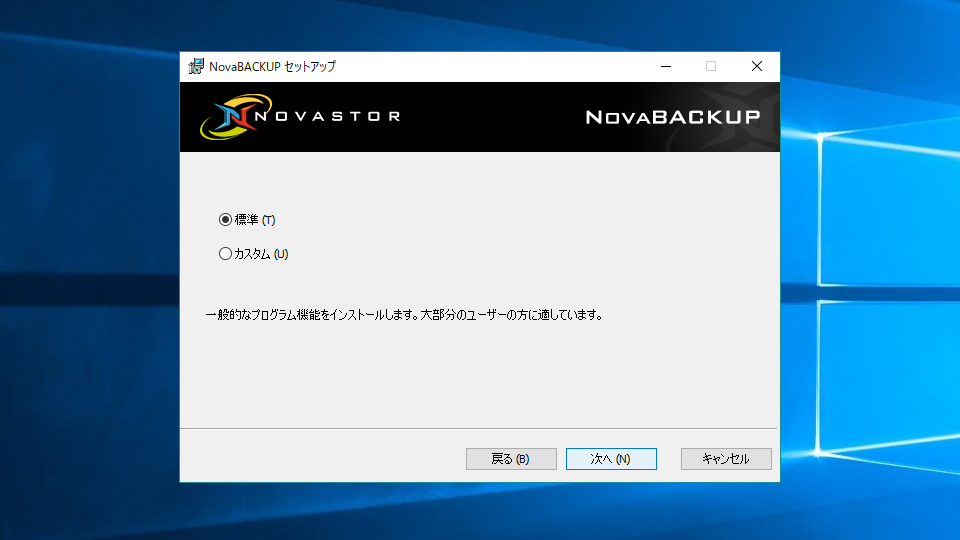
先に進むと、実際のインストールが開始されしばらくすると完了します。
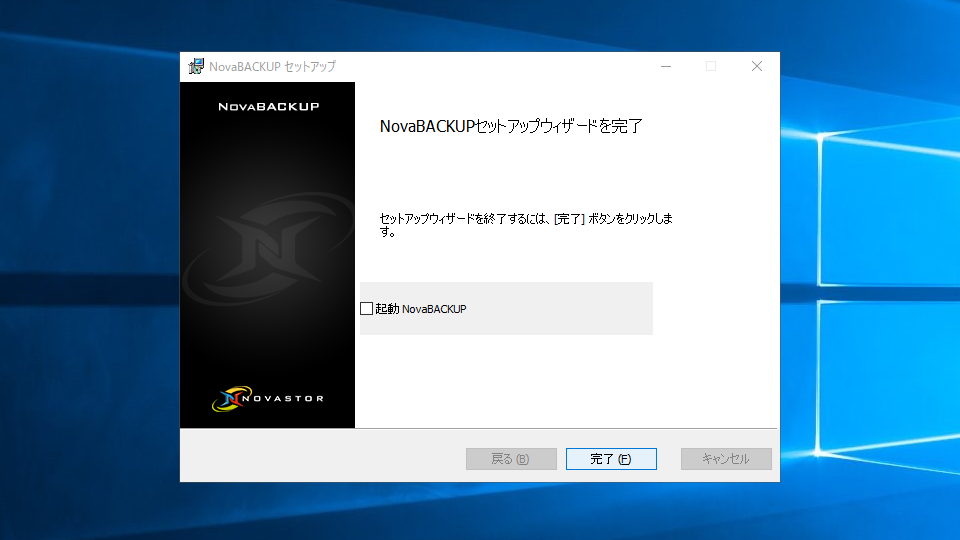
選択ウインドウが表示されていることに気づかず時間がかかりましたが、正味のインストール時間は3分かかりませんでした。
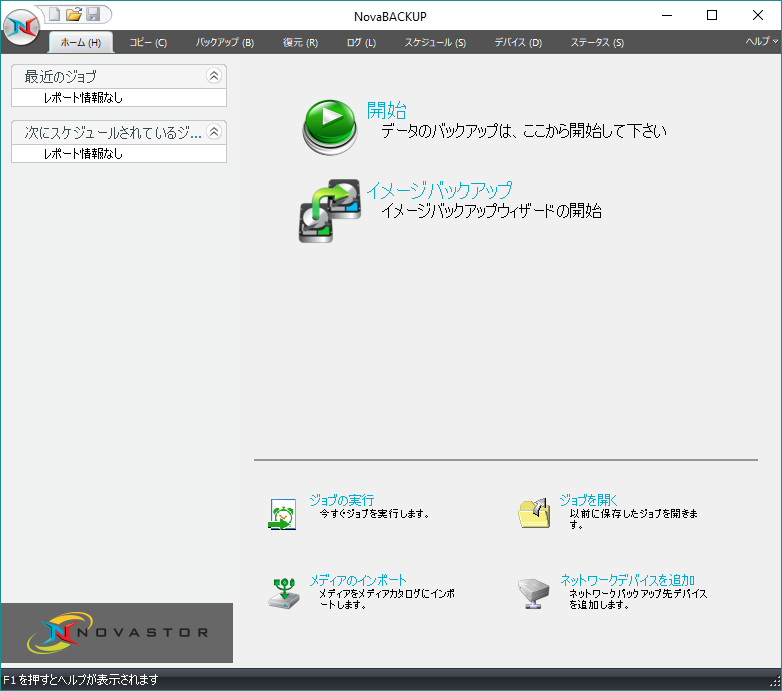
バックアップ手順やら細かいことはまた今度記事にします。
ではまた!
Windows10のバックアップなら